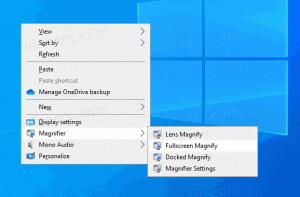Microsoft beskriver Performance Mode i Edge
För ett par veckor sedan introducerade Microsoft tyst Performance Mode för sin Edge-webbläsare. Det här läget är inte offentligt tillgängligt ännu, men vissa användare kan aktivera det i Edge Canary med ett enkelt kommando. I skrivande stund om hur du aktiverar Performance Mode i Microsoft Edge, det fanns ingen specifik information om hur det här läget fungerar. Allt vi hade var en vag beskrivning som hävdade att "Prestandaläge hjälper dig att optimera hastighet, lyhördhet, minne, CPU och batterianvändning." I den senaste Canary-byggnaden har Microsoft gett lite mer detaljer om Performance Mode i Edge webbläsare.
Annons
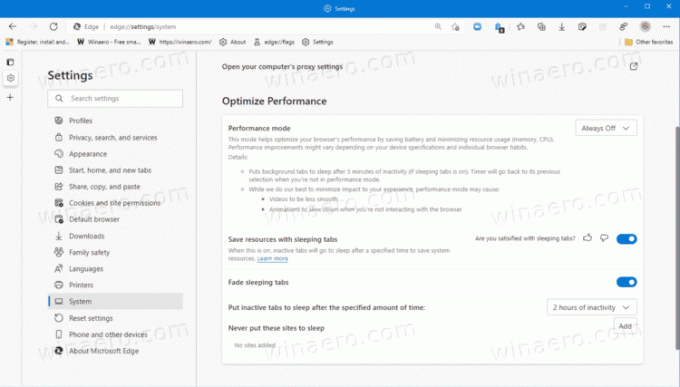
När du slår på Prestandaläge i Microsoft Edge aktiverar webbläsaren automatiskt Sleeping Tabs med en timeout inställd på 5 minuter. Dessutom saktar det ner animationer när Edge inte används. Dessutom kan det minska videokvaliteten och göra den mindre smidig. Dessa ändringar kan ge användarna en betydande prestandaökning på billiga maskiner med lite minne och mindre kraftfulla processorer. Det är viktigt att notera att de exakta prestandaförbättringarna beror på ditt system konfiguration. Våra tester visade att Performance Mode ger små eller inga fördelar för en anständig PC med en modern 6-kärnig CPU och 16 GB RAM.
Förutom att ge mer information om Performance Mode, har Microsoft tagit det till Edge på macOS.
Aktivera prestandaläge i Edge för macOS
För att aktivera Performance Mode i Edge för macOS måste du uppdatera webbläsaren till version 92, starta sedan Terminal och ange följande kommando: /Applications/Microsoft\ Edge\ Canary.app/Contents/MacOS/Microsoft\ Edge\ Canary --enable-features=msPerformanceModeToggle.
Tänk på att Microsoft sakta rullar ut Performance Mode för Microsoft Edge, så det kanske inte är tillgängligt för dig ens på den senaste Edge Canary 92-versionen. Under tiden kan du minska CPU- och RAM-förbrukningen med aktivera Sleeping Tabs och Startup Boost. Dessa två relativt nya funktioner är tillgängliga i Edge Stable och kräver inte aktivering av några experimentflaggor.